Когато работиш с Photoshop Elements, бързо можеш да подцениваш многофункционалността на софтуера. На пръв поглед изглежда като прост софтуер за обработка на изображения, но панелът с инструменти за слоевете крие огромен потенциал. В това ръководство ще научиш как да използваш тази функция ефективно, за да подобриш твоите редакции и графични дизайни.
Най-важни разкрития
- Панелът с инструменти предлага множество функции за обработка на слоеве.
- Настройките и филтрите ускоряват твоя работен процес и улесняват дизайна.
- Любимите функции ти помагат бързо да използваш предпочитаните си ефекти и графики.
Стъпка-по-стъпка ръководство за използване на панела с инструменти за слоеве
1. Активиране на слоевете
Първо, трябва да се увериш, че панелът със слоеве е видим. По подразбиране той се намира в дясната част на екрана ти. Когато отвориш ново изображение, като например нашия пример с горска тема, фонният слой автоматично ще се покаже. Сега можеш да започнеш да правиш редакции на този слой.
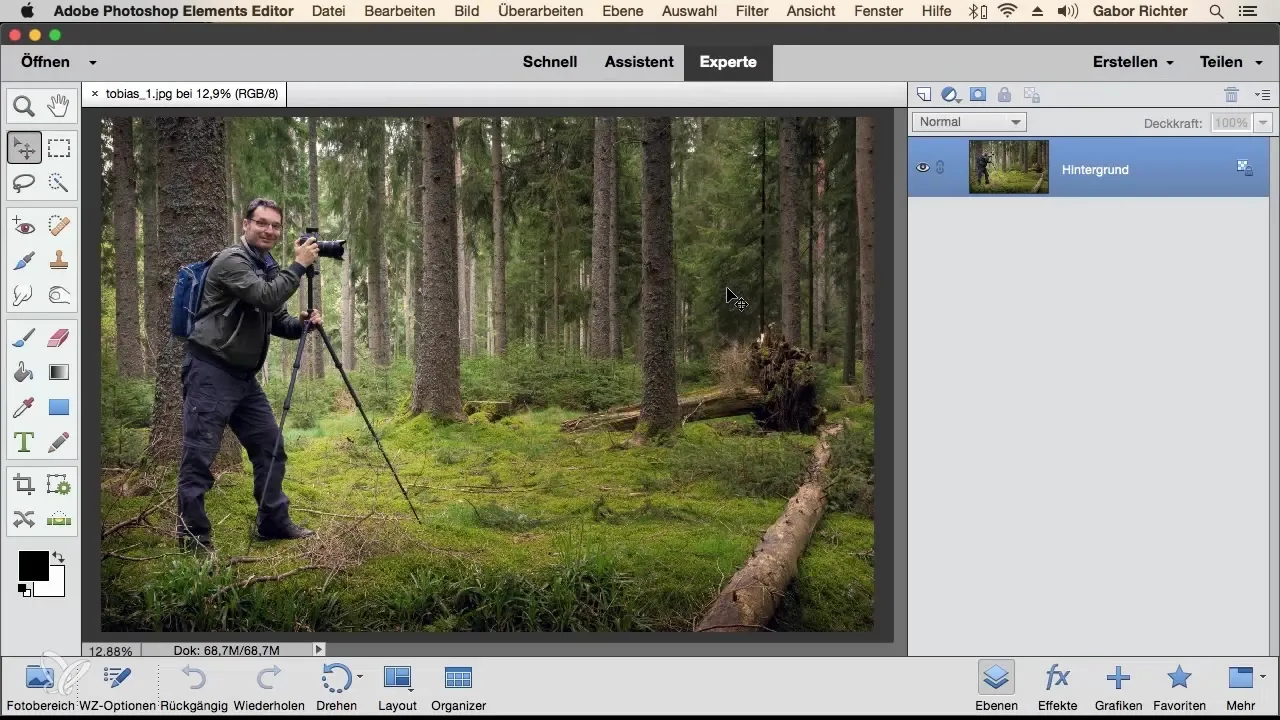
2. Използване на ефекти и настройки
В долната част на панела с инструменти ще намериш селекция от ефекти и настройки, които те помагат бързо да създадеш различни визуални стилове за изображението си. Например, стандартно се показва филтър с античен вид. Можеш обаче да пробваш и други ефекти, като ги избираш и експериментираш с тях.
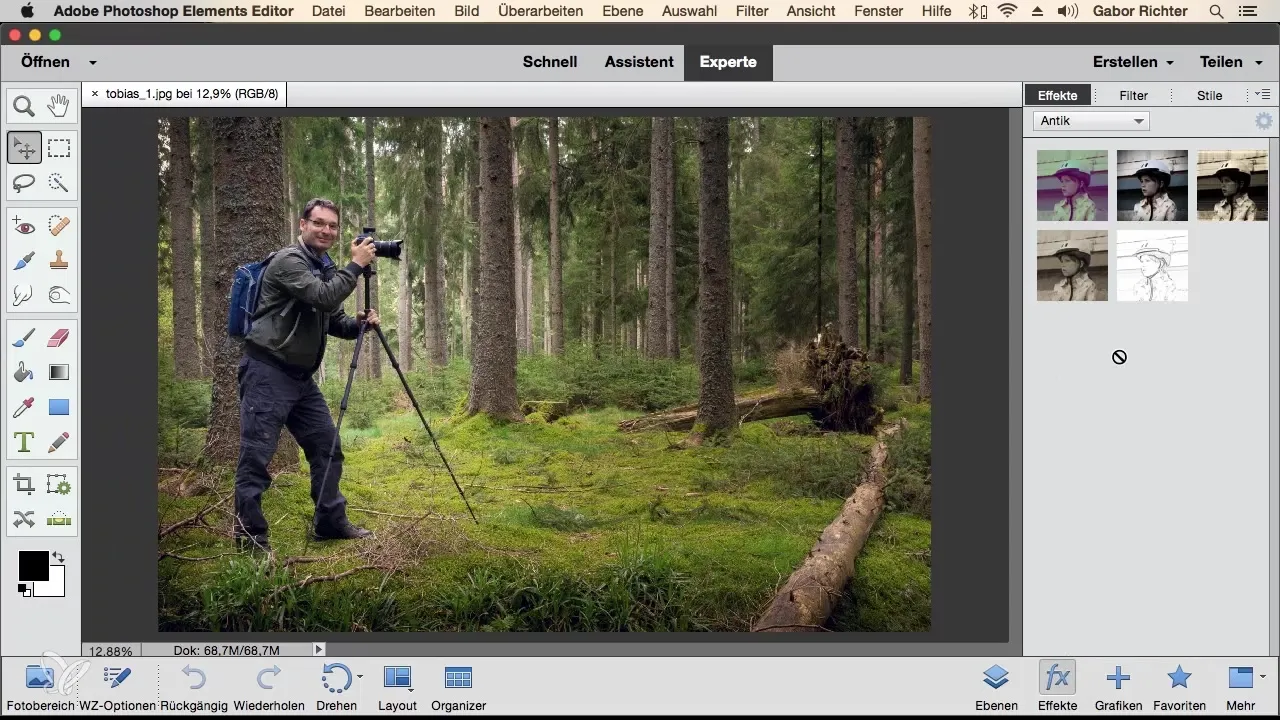
3. Отмяна на промени
Ако не ти харесва приложен ефект, е много лесно да отмениш тази промяна. Просто кликни на бутона „Отмяна“ в панела с инструменти, за да се върнеш обратно в предишното състояние.
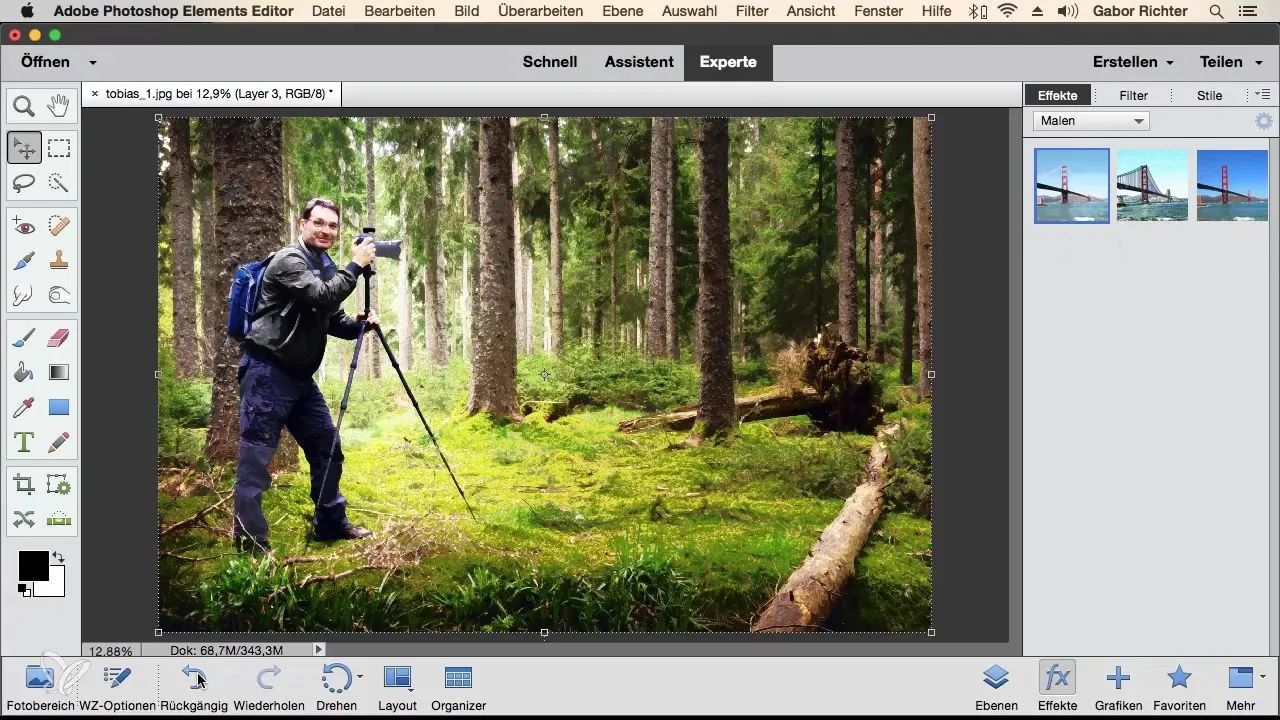
4. Запазване на любими
Ако намериш филтър, който ти харесва особено много и искаш да използваш често, можеш лесно да го добавиш към любимите си. Натисни с десния бутон на мишката върху активния филтър и избери опцията „Добави към любими“. Така ще имаш бърз достъп до него, когато ти е необходим.
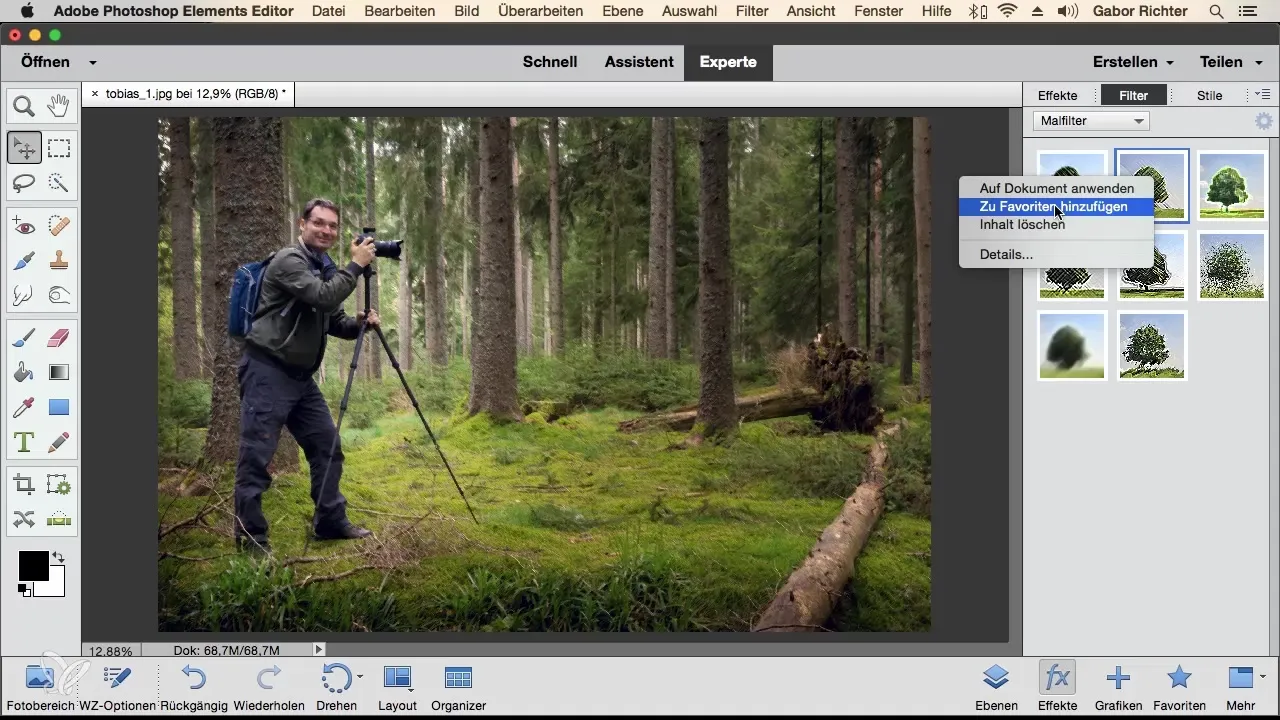
5. Приложение на стилове на слоеве
Стиловете на слоеве предлагат множество визуални ефекти, които можеш да прилагаш директно върху текстове или графики. Изпробвай различни стилове и ги използвай креативно, за да придадеш на текста или изображенията си повече дълбочина и характер. За текстовете определени стилове като „WowChrome“ са особено ефективни.
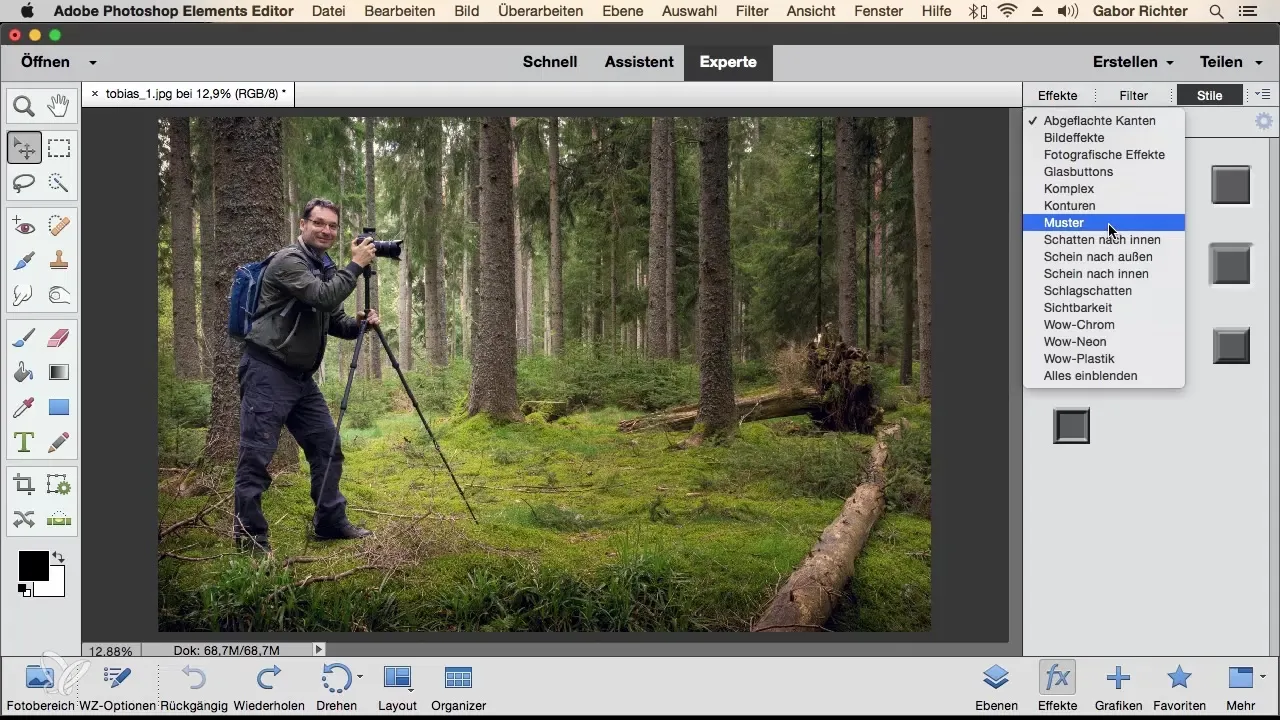
6. Използване на графики в редакцията
Photoshop Elements предлага и голямо количество предварително зададени графики, които можеш да добавиш в проекта си. Можеш да избереш графика, която искаш да приложиш в дизайна си, и тя ще бъде изтеглена директно от интернет. Увери се, че имаш интернет връзка.
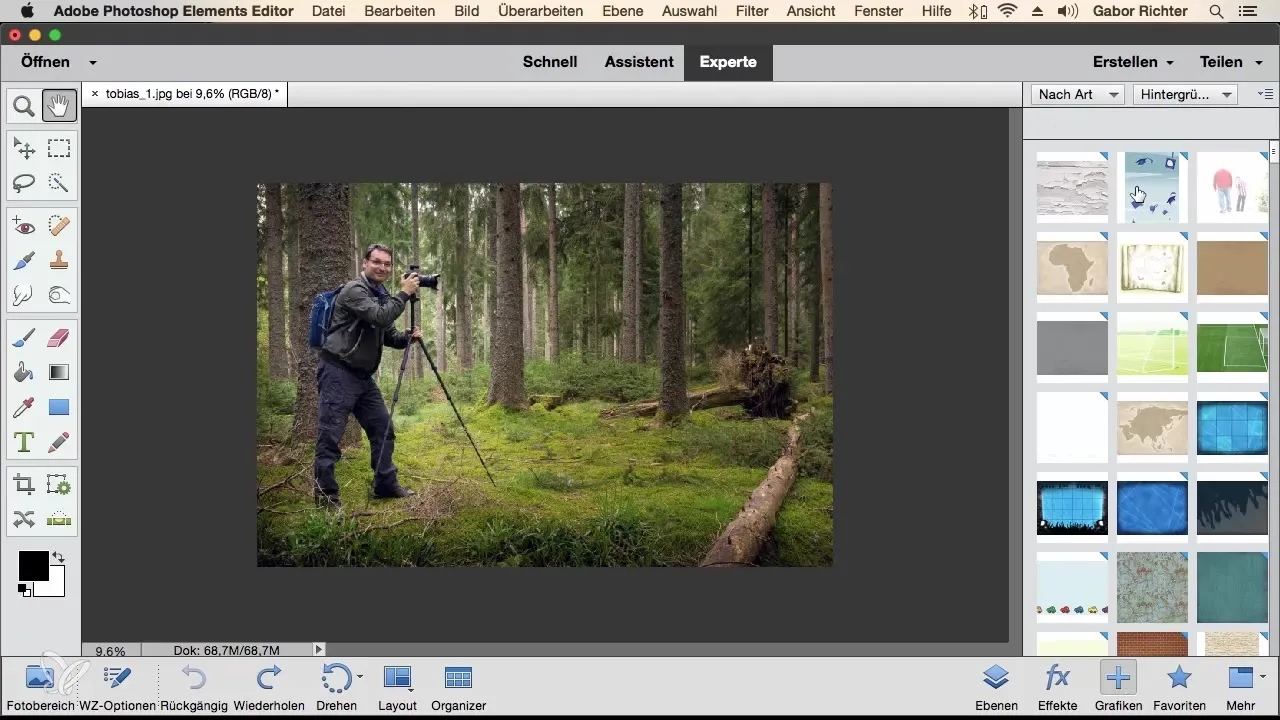
7. Вграждане на рамки и други дизайнерски елементи
Когато имаш нужда от специални дизайнерски елементи като рамки, е разумно да ги потърсиш предварително. Различни стилове на рамки са налични, и можеш да ги вмъкнеш в изображението си и да ги настроиш, за да го усъвършенстваш. Това ще придаде допълнителен чар на проекта ти.
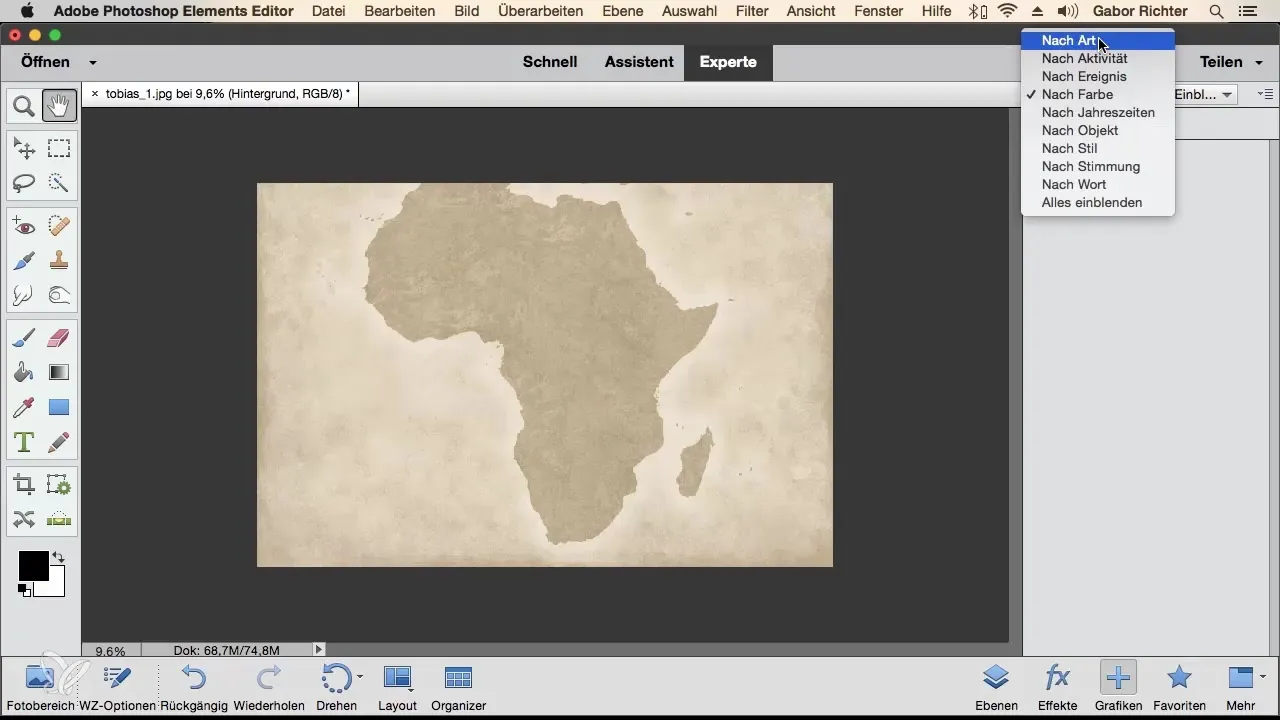
8. Използване на любимите за бърз достъп
Като запазваш някои от любимите си графики, ефекти и стилове в отделна област за любими, спестяваш много време. Можеш по всяко време да получиш достъп до тази област, за да добавиш предпочитаните елементи бързо в текущия си проект. Ако един любим вече не е актуален, можеш да го премахнеш с десен бутон.
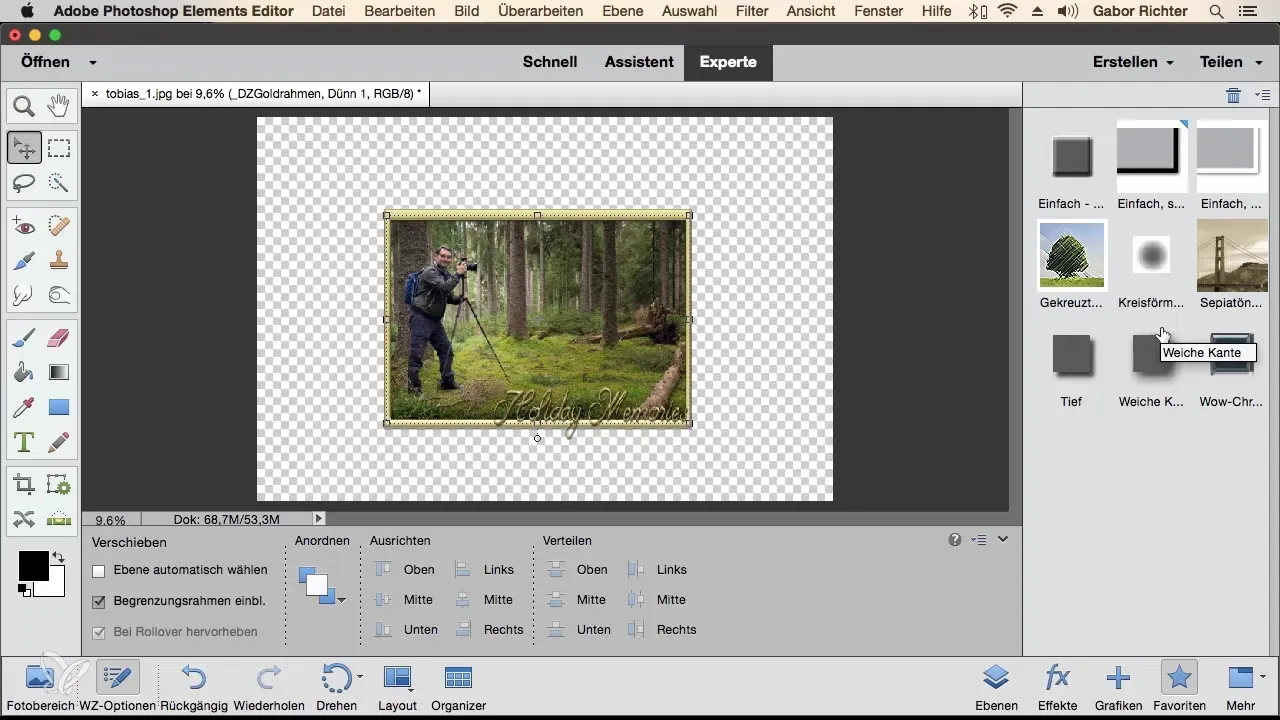
9. Професионална работа
За стремящите се потребители, работната зона „повече“ предлага значително разширени възможности, предназначени за по-професионални приложения. Тук ще намериш протоколи, хистограми и допълнителни настройки за прецизност на работатa ти. Възможностите са практически неограничени.
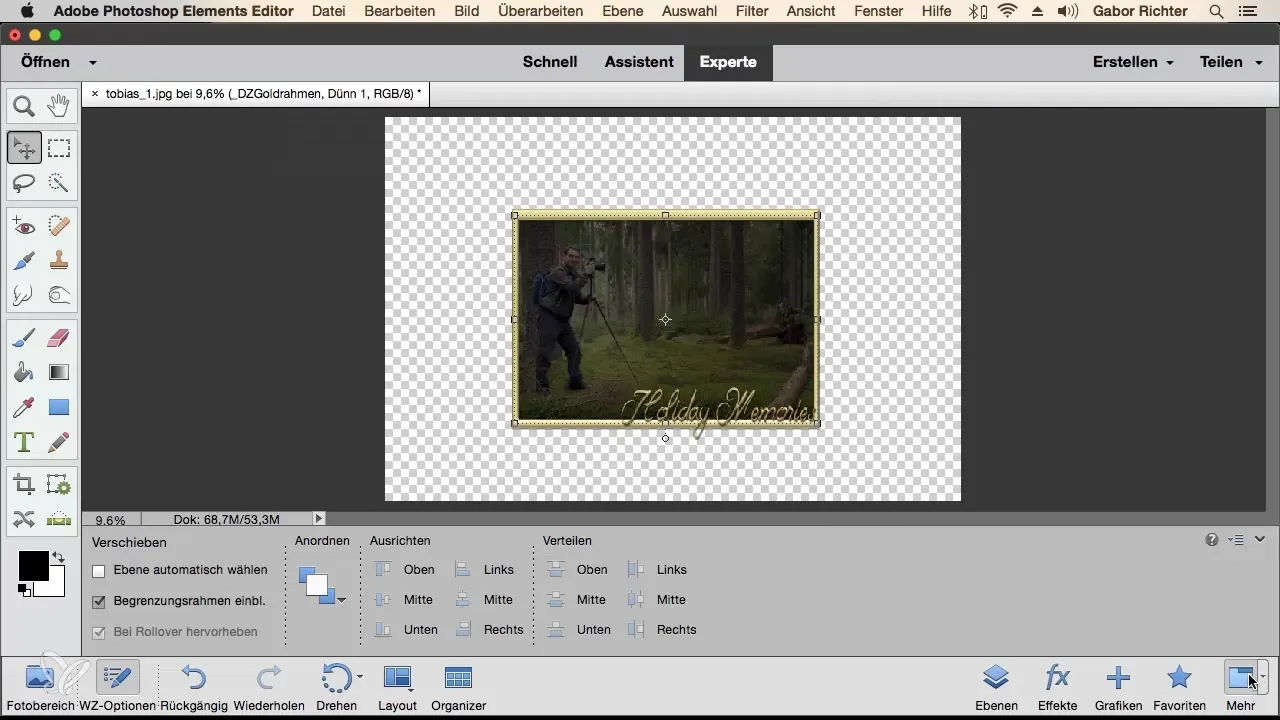
Обобщение – Photoshop Elements: Оптимално използване на панела с инструменти за слоеве
С това ръководство получи всеобхватен преглед на начина, по който можеш ефективно да използваш панела с инструменти за слоеве в Photoshop Elements. От активирането на палетата на слоевете до прилагането и запазването на ефекти и използването на предварително зададени графики – вече си отлично подготвен да направиш проектите си още по-креативни и ефективни.
Често задавани въпроси
Как да добавя ефект към любимите си?Кликни с десния бутон на мишката върху ефекта и избери „Добави към любими“.
Мога ли да изтегля графики от интернет?Да, увери се, че имаш интернет връзка, за да изтеглиш графики.
Как да отменя приложен ефект?Кликни на бутона „Отмяна“ в панела с инструменти.
Къде да намеря опциите за професионални редакции?В работната зона „повече“ ще намериш разширени функции за професионална работа.
Мога ли да създавам собствени настройки?Да, можеш да създаваш свои ефекти и настройки, но това е малко по-сложно.


